原來Windows7也可以執行Android軟體–BlueStacks(上)
記得還沒有Android手機前都使用Android模擬器來把玩(可參考PC上玩Android手機–Android Emulator),老實說速度真的不快,若你只是想玩玩Android的軟體,可不必大費周章的使用Android模擬器,BlueStacks提供一個Windows下的Android模擬環境,你可以想像成是在windows上的Android Playser環境,讓你可以下載安裝與執行Android軟體,是不是很酷呢?心動不如馬上行動哦!
【軟體名稱】:BlueStacks
【軟體性質】:alpha版免費
【軟體語言】:英文
【官方網站】:http://www.bluestacks.com/
Android Playser環境安裝 – BlueStacks
▼首先進入BlueStacks的官方網頁,中間上方就有一個斗大的〔DOWNLOAD NOW〕按鈕,當然是二話不說直接敲下滑鼠鈕囉!
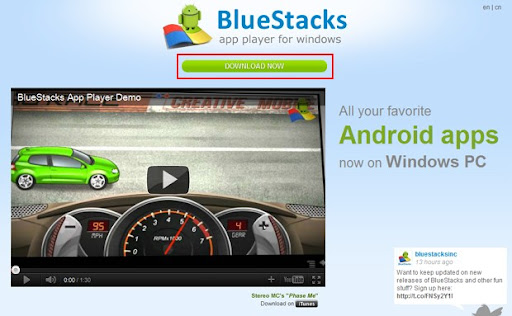
▼進入下載畫面會描述免費版與付費專業版的一些差異,免費版僅能安裝26個應用程式,想要無限制的安裝應用程式,那就請購買專業版吧!不過目前專業版還未推出,所以還是乖乖的按下〔Download Now〕來繼續。
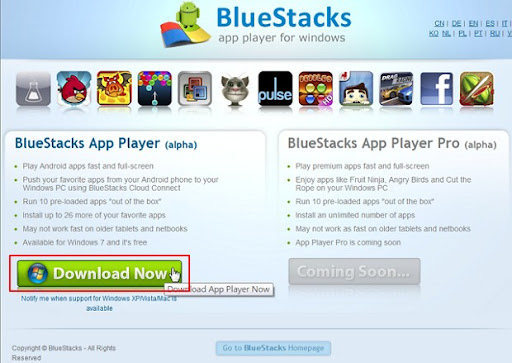
▼下載後立即安裝,沒有太多的步驟,勾選「I Accept the Terms in the License Agreement」後,按下〔Install〕來開始安裝。
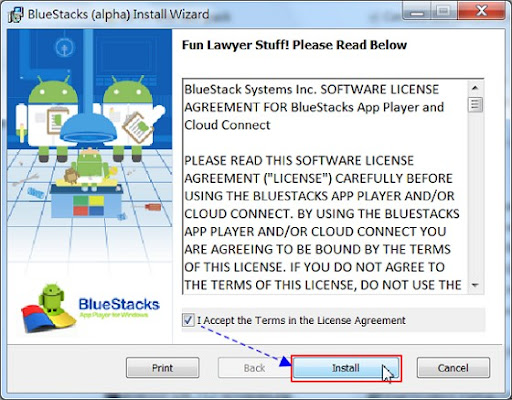
▼一會兒就安裝完成了,預設值會播放簡易教學影片,所以按下〔Finish〕。
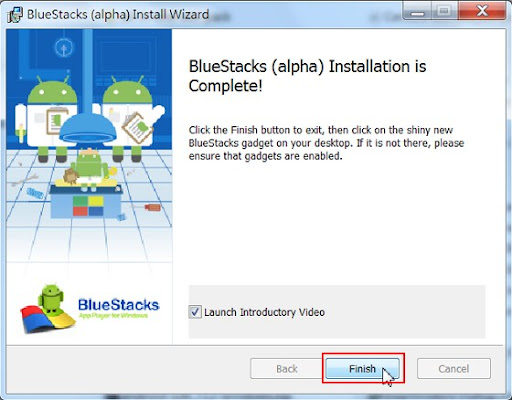
▼果然安裝完成後自動播放BlueStacks的學習影片。
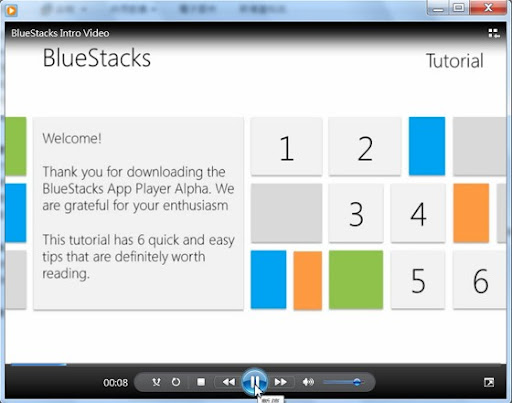
▼看完影片後查看一下桌面左上角出現一個Windows的小工具圖示(windows標誌上站一個Android公仔),點選此公仔圖示即帶出一個面版應用程式視窗,預設已安裝了10個應用程式,可以利用面版的左右箭頭切換不同頁面,就讓我們先選擇「Drag Racing」來試試速度吧!
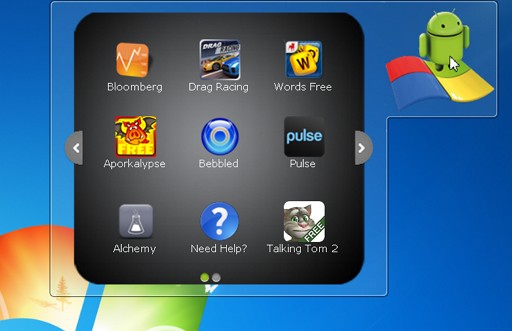
▼預設值是全螢幕畫面執行,但我的螢幕是4:3的比例,填滿整個螢幕比例會怪怪的,所以只好取消全螢幕,下圖是原始畫面的截圖,不管是全螢幕或原始畫面,其軟體的執行效率比模擬器好上很多,尤其在遊戲上的表現更是讓我刮目相看。
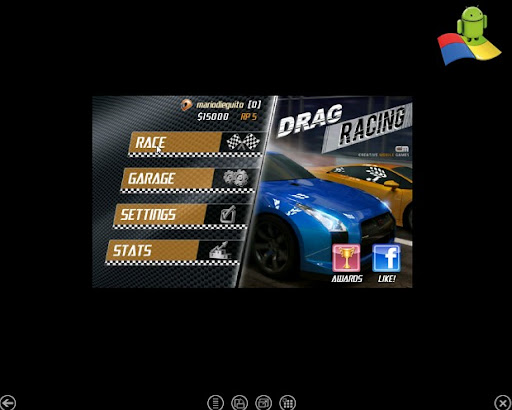
安裝官網BlueStacks Channels的應用程式
▼按下在紅色框內的圖示來向右移動另一版面,此時可以看到「Get More Apps」圖示,按下可以來安裝更多的應用程式。
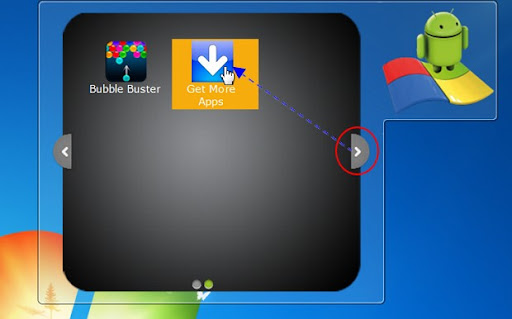
▼此時會出現Facebook的帳號認證,原來BlueStacks使用Facebook的認證來進入「BlueStacks Channels」網站。
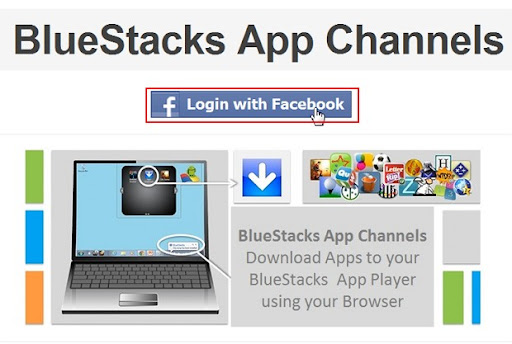
▼接受「Bluestacks Channels」來存取我的基本資料,按下「同意」吧!
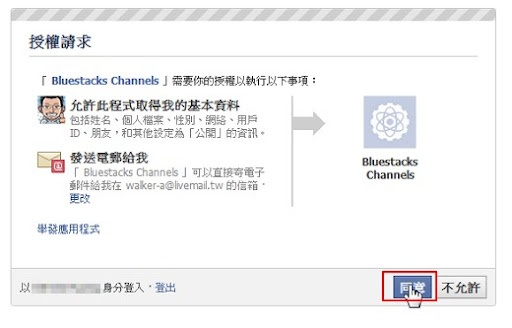
▼授權成功後在「Featured Apps」上的應用軟體都是可以免費下載安裝,趕快盡情的玩吧!我先選「Guns’n Glory Free」來玩玩~~~
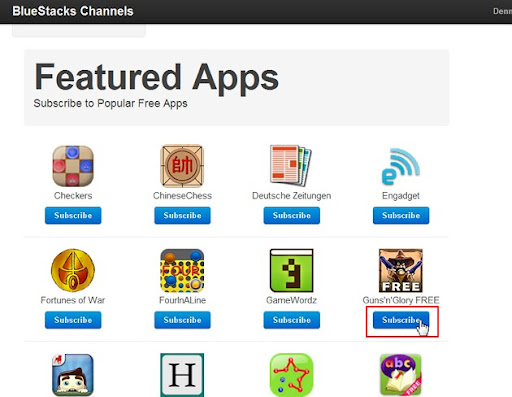
▼安裝的確認畫面,按下〔OK〕。
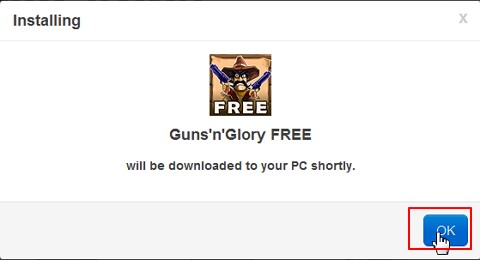
▼果然已安裝成功,面版也出現了「Guns’n Glory Free」圖示,點選進去玩玩~~
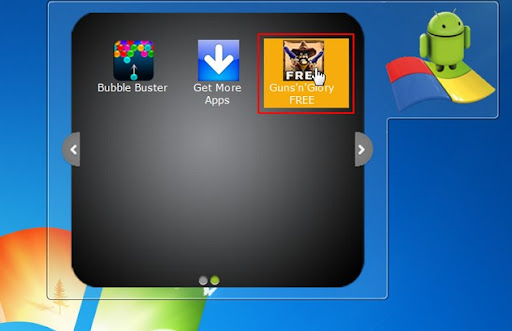
續~~~~~~~~~



